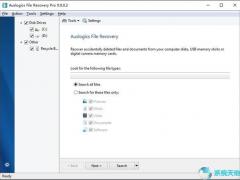
Auslogics File Recovery Pro v9.4.0.0官方正式版
- 软件授权: 免费软件
- 软件类型: 国产软件
- 软件语言: 简体中文
- 更新时间: 2021-11-19
- 软件评分:
- 软件大小: 14.08 MB
- 应用平台: WinXP/Win7/Win8/Win10
目前网上有太多文件恢复软件了,到底哪一个最适合咱们电脑菜鸟呢?Auslogics File Recovery Pro是一款强大好用的文件恢复软件,可以帮助我们找回电脑中丢失或者误删除的文件,拥有人性化的操作向导以及极强的搜索能力,可以有效地恢复计算机中丢件的文档、图片、视频以及音频等内容,Auslogics File Recovery Pro支持NTFS,Fat16 / 32和exFat等类型的文件格式,简单又实用。需要的朋友快来下载使用吧!

软件介绍
Auslogics文件恢复是一种有效的工具,可用来“恢复”因偶然或因病毒攻击您的系统而丢失的文件。Auslogics文件恢复是一个专门的应用程序,可以检索您的文件,出于所有目的,这些文件被认为是从您的计算机丢失。 该应用的界面清晰直观,可供任何人浏览。 只需选择目标卷(或回收站),应用程序将搜索您需要的任何文件。Auslogics文件恢复是一个合理的应用程序,可以恢复几乎任何你想在你的PC上找到的东西。 界面易于理解,直观的布局使得导航变得简单。 唯一的缺点是它尝试扫描丢失的文件时使用的系统资源量。 前面已经说过,它可以在合理的时间范围内完成扫描,但这显然取决于硬盘的大小和系统规格。
软件特色
- 从损坏,格式化或重新格式化的分区中恢复已删除的文件。
- 文件和文档的文件恢复,这些文件和文档因磁盘格式化而丢失,受到病毒攻击或电源故障的损坏。
- FAT,exFAT,NTFS,HFS +,UFS,XFS,ExtF和BtrF上的磁盘分区丢失/删除/重新格式化/物理损坏后的分区恢复。
- 原始磁盘映像(逐扇区复制)和原始压缩磁盘映像创建,用于将来的数据分析和数据从映像恢复。
- 支持硬件RAID磁盘阵列虚拟重建。 RAID数据恢复(专业包)。
- 完全支持多语言字符集,恢复名称不仅包含拉丁字符的文件和文件夹。
- 不同类型的驱动器扫描:QuickScan(快速),SuperScan(慢速)和最后机会恢复。
- SuperScan技术通过签名识别135种文件类型,并在文件夹中对其进行排序。
使用步骤
一、如何创建磁盘映像
要创建磁盘映像,请遵循以下步骤:
1.从主窗口左栏中的磁盘驱动器列表中选择希望创建图像的分区或驱动器。
2.单击“工具”,然后创建磁盘映像。
3.指定您希望程序保存图像文件的位置。请确保不将图像保存到正在创建图像的同一磁盘上。
4.要稍后打开图像,只需打开工具并选择打开的磁盘映像。您将能够像磁盘驱动器一样使用图像文件。
如果您还没有找到您想要的答案,请填写您的联系方式与您的问题,我们会尽快答复您。
二、恢复删除了一个硬盘分区数据
AuthLogic文件恢复可以找到有关删除的磁盘部分的信息,这样您就可以从丢失的分区恢复文件。此外,即使已经为其他分区重新分配磁盘的某些部分,仍然可以恢复数据。
若要从丢失的分区恢复文件,请单击“工具”,然后扫描丢失的分区。这将打开搜索丢失分区向导。向导将要求您指定扫描丢失分区的物理磁盘和执行扫描的范围。
当您找到您正在寻找的已删除分区时,您将能够从中恢复文件。
三、从格式化磁盘恢复数据
如果只执行了磁盘的快速格式,则可以在格式化之前恢复磁盘上的所有文件。然而,从完全格式化的驱动器中恢复任何文件是不可能的,因为该进程从磁盘中删除所有信息。
四、有些文件被错误地还原了,该怎么办?
通过恢复原始文件内容,AuthLogic文件恢复工作。
文件被删除的瞬间,磁盘上的数据不会被物理删除,而是被标记为空闲。新创建的文件可以部分覆盖被删除文件占用的空间。在这种情况下,不可能完全恢复文件。而且,尽管文件看起来像是被还原的,但是文件的内容可以与原始文件的内容不同。
通常,恢复文件的最佳时机是当文件不在磁盘C上时,并且当它们尽快恢复时。
Auslogics File Recovery Pro安装教程
1.在本站下载该软件

2.解压Auslogics File Recovery Pro v9.3.0.exe进入安装界面

3.软件无需安装,打开即可正常所以
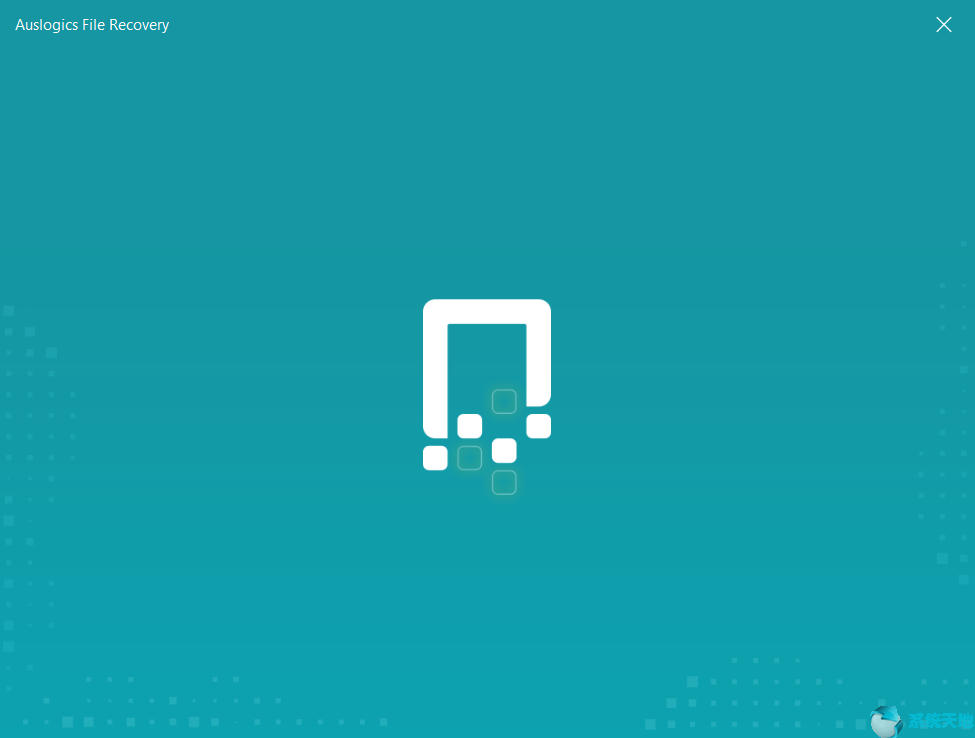



















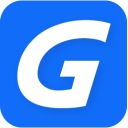





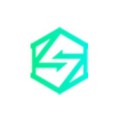









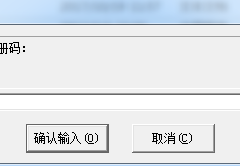
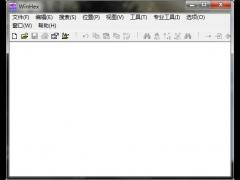

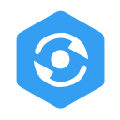
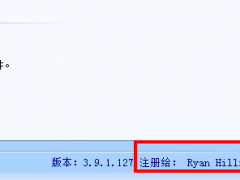
 苏公网安备32032202000432
苏公网安备32032202000432